
5、然后选择路径画笔。
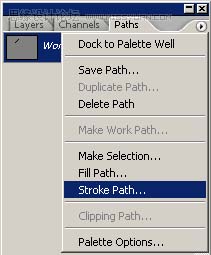
6、然后选择画笔工具,并且勾选模拟笔压,点击确定。然后重复这个步骤,当然不要忘了调整画笔宽度和颜色欧。
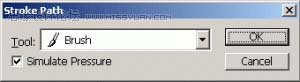
7、现在,我们已经完成了上睫毛的绘制,是时候绘制眼睛下面的睫毛了。新建一个图层命名为“下睫毛”。大致上,我们的步骤和绘制上睫毛的步骤是雷同的。唯一的不同点就是路径的形状。在之前的,步骤里面,我们一般使用了3个节点来绘制我们的路径,但在这里,我们将会使用两个节点来绘制我们的睫毛路径,如下。
提示:你并不需要为每一个睫毛绘制一个路径。使用方向选择工具(A),选择路径上的一点,然后拖动,是它成为你想要的新睫毛!

8、因为我们是用笔刷工具绘制每一根睫毛,我们想要让绘制的睫毛边缘变的更加平滑。所以,选择“上睫毛”图层,然后选择“滤镜-模糊-高斯模糊”
然后设置下图的数值。
如果你可以使用模糊工具让左边和右边的睫毛更加模糊一点。对图层“下睫毛”使用同样的步骤。并且把图层的混合模式调整为加深。
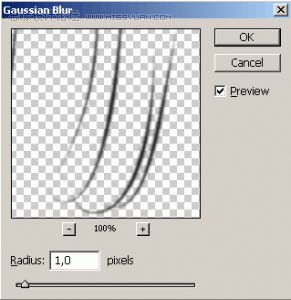
9、这一补是选作的。如果你想要移除一些倒影,可以用渐淡工具(J)轻轻地擦出眼睛上的倒影。对于这张图片我们必须做这一步,当然如果你的图片可能不需要这个步骤。


原图下面开始我们的一图五抠教程,第一种抠图方法会讲的比较细致,之后的四种方法有些与第一种相同,所以会讲解的比较简单。PS抠图方法一1、

有时候为了设计需要,我们要手动制作出公章的效果(当然不是为了干违法乱纪的事哈),例如做出一个下面这样的效果:那么我们是怎么用Photo

本篇教程将教大家如何抠出与背景颜色相近且还带反光的头发,可以说是有一定的难度与技巧。相信大家学会这篇抠头发教程后,就没有抠不出的毛发图

九宫格原本是指一种数字游戏,但现在大家第一反映估计是多张照片的拼接,例如微信微博发多张照片的时候就会自动帮我们排列成九宫格形式。这种九

作者合成的非常细腻,很多细节的处理都值得借鉴,如水面倒影的处理部分,作者先制作好水波纹理,然后把倒影部分用置换和动感模糊滤镜特殊处理,
手机访问:M.PSDEE.COM/电脑访问:WWW.PSDEE.COM